
I en värld fylld med färg finns det ibland tillfällen när du vill skriva ut ett dokument eller foto i svartvitt. Ditt dokument eller din bild behöver inte vara i svartvitt för att skriva ut på det sättet. Du kan skriva ut i svartvitt från din Mac så länge den är ansluten till en trådbunden eller trådlös skrivare. Om du räknar med att göra detta ofta, ställ in en förinställning för utskrift utan färg. När problem uppstår, felsök dem på Mac, så kommer du snart tillbaka att skriva ut. Informationen i den här artikeln gäller Mac-datorer som kör macOS Catalina (10.15) via OS X Mavericks (10.9).
Hur man skriver ut i svartvitt på en Mac
Utskrift i svartvitt följer samma väg som utskrift i färg, men du måste specifikt instruera din Mac att be skrivaren att skriva ut endast med svart bläck. De flesta program skrivs ut på samma grundläggande sätt. Använd dessa grundläggande steg för att skriva ut i svartvitt.
-
Öppna dokumentet eller bilden du planerar att skriva ut.
-
Klicka på i menyraden för det program du använder Fil.
-
Hitta och välj Skriva ut i rullgardinsmenyn.
-
Kolla Svart vit rutan om du ser en eller öppnar Förinställningar menyn och välj Svartvitt. I vissa fall kan du behöva växla mellan Färg och Svartvitt. (Den exakta platsen beror på vilket program du skriver ut från.)
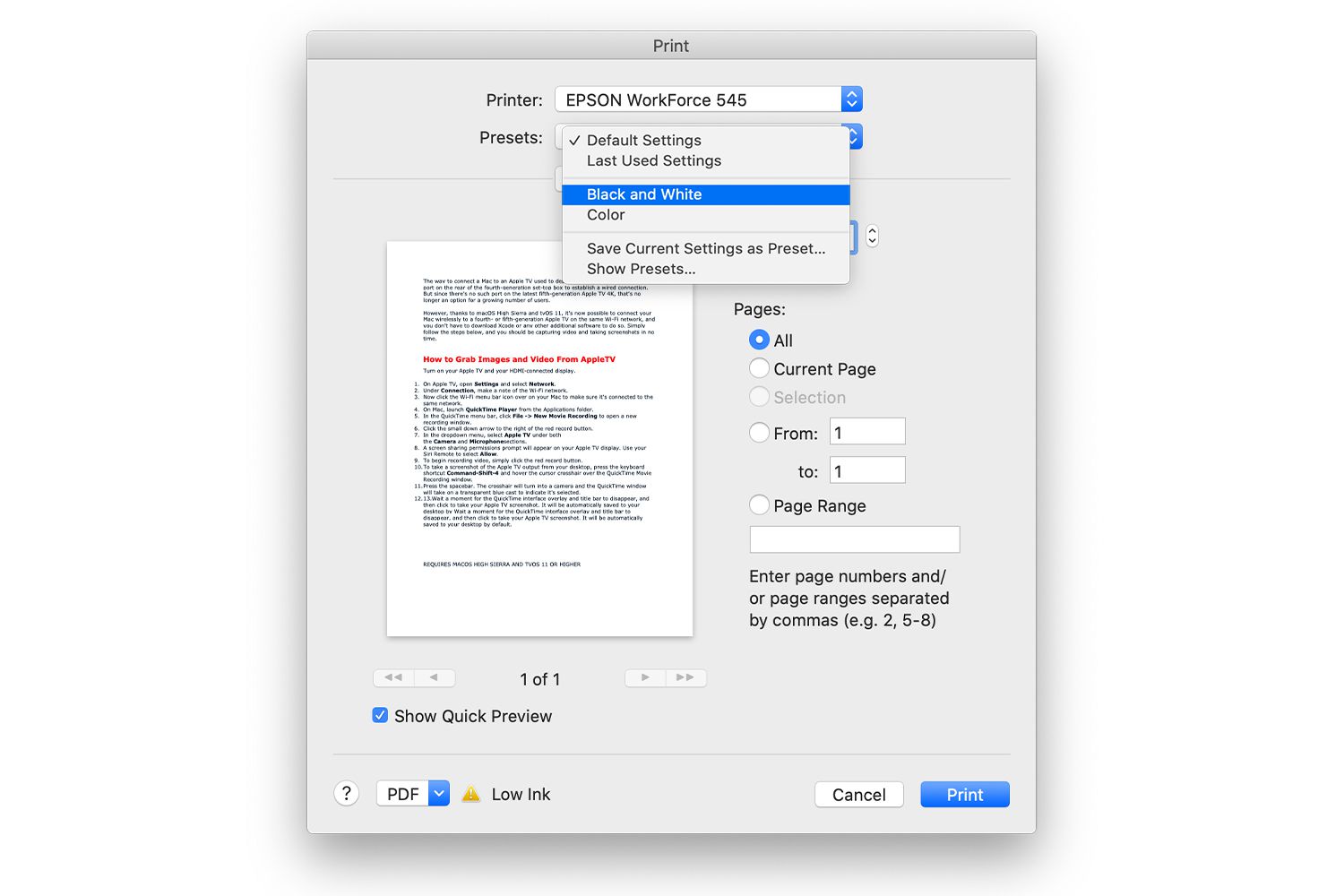
-
Justera antal och sidor som ska skrivas ut, om det behövs, och klicka Skriva ut.
Du kan stöta på en annan term än svartvitt. Gråskala, Svart, Endast svart patron, och Mono alla hänvisar till samma sak: svartvitt tryckning.
Hur man skapar en förinställning för svartvitt tryck
Om du tänker skriva ut regelbundet i svartvitt kan du spara besväret med att fiska med alternativ varje gång du öppnar utskriftsfunktionen. Spara en förinställning som lagrar de inställningar du väljer. Du kan snabbt återkalla förinställningen när du skriver ut i framtiden. Så här sparar du en förinställning för svartvitt utskrift.
-
Klick Fil > Skriva ut från menyraden och välj Svart vit utskrift.
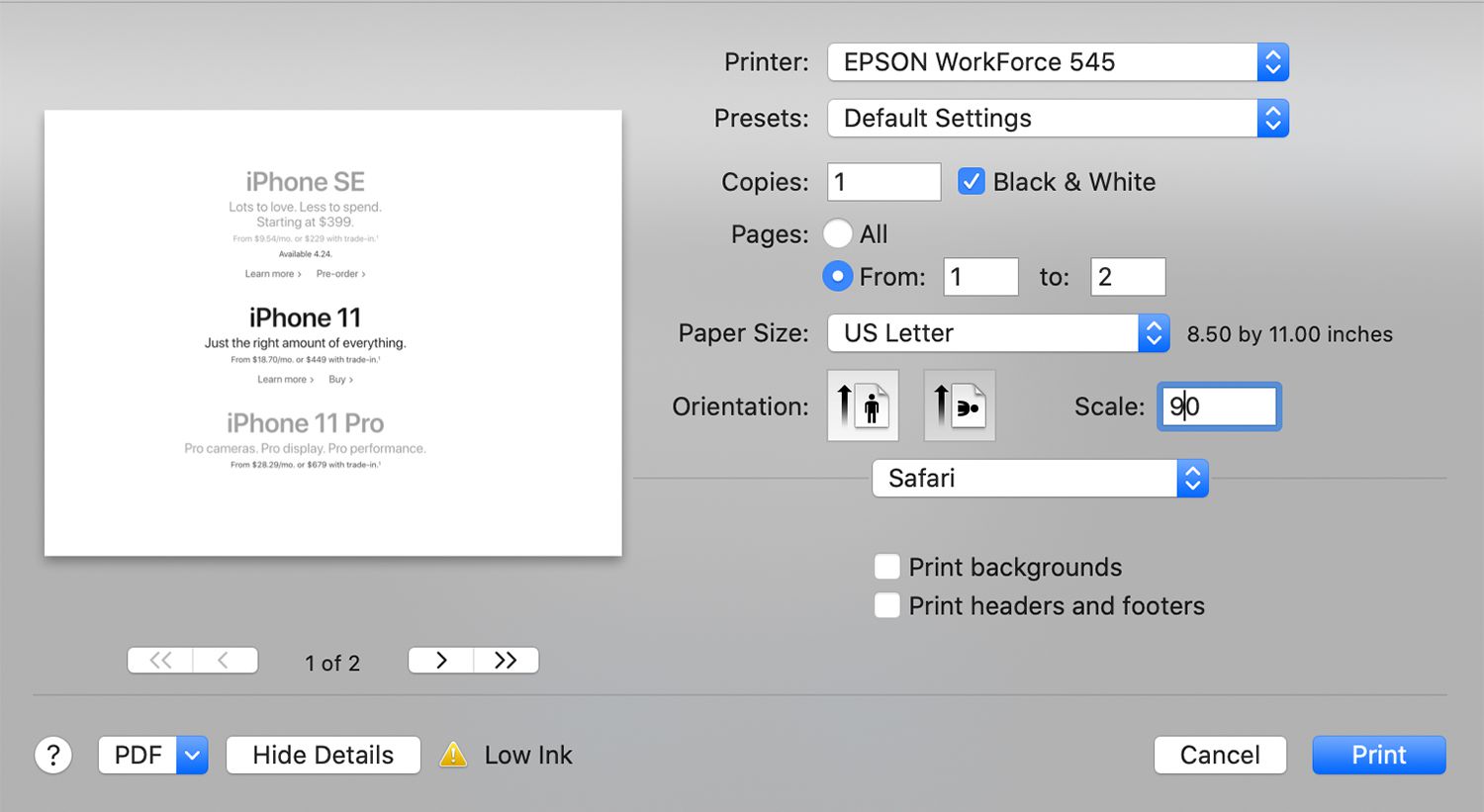
-
När du har valt de inställningar du vill använda för svartvitt utskrift klickar du på Förinställningar rullgardinsmenyn.
-
Klick Spara nuvarande inställningar som förinställt.
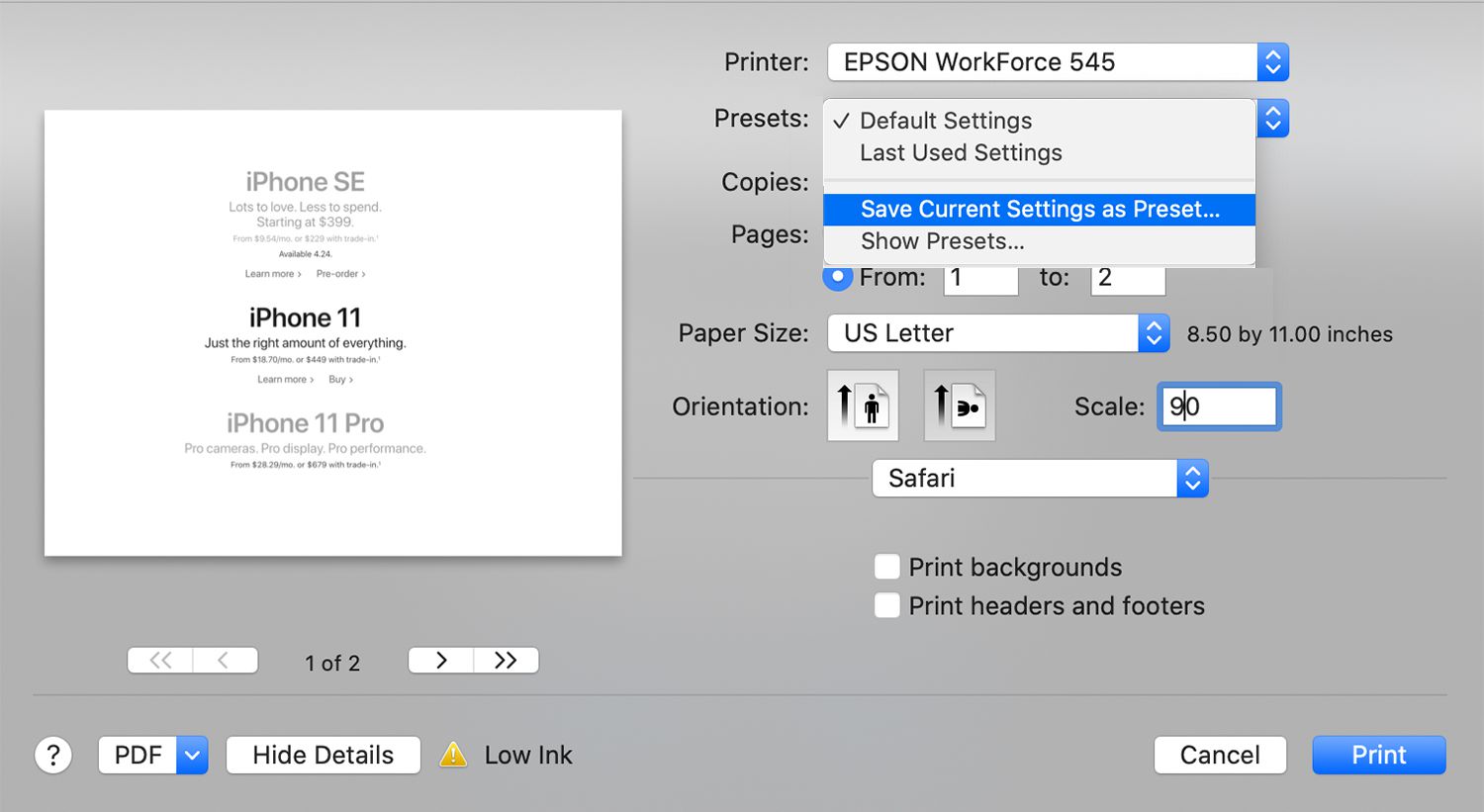
-
Ange ett namn för din förinställning: till exempel svartvitt. Om alternativet visas väljer du mellan att spara förinställningen för Alla skrivare eller Endast den här skrivaren.
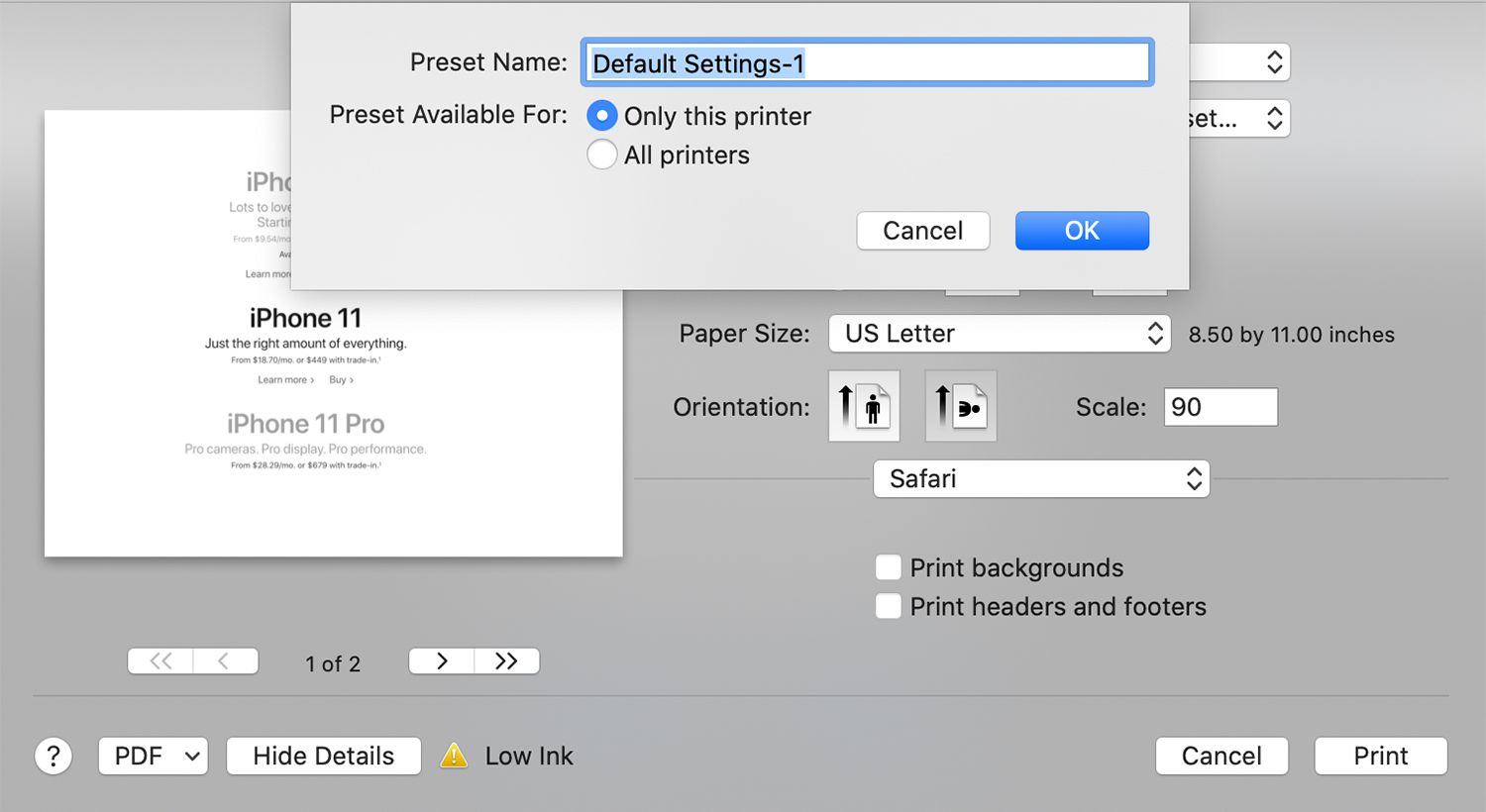
-
Klick OK.
Om du gör det mesta av ditt arbete i svartvitt kan du spara pengar genom att skriva ut från en svartvitt skrivare som är utformad för att endast skriva ut i svartvitt.
Så här felsöker du utskrift i svartvitt på en Mac
Även om du har en skrivare som du vet kan skriva ut utan färg ser du kanske inte alternativet att skriva ut i svartvitt. I så fall är en sak du kan göra för att felsöka problemet (och många andra) att ta bort skrivaren med hjälp av Systeminställningar och sedan ställa in den igen på din Mac.
-
Koppla bort skrivaren från din Mac eller stäng av den om den är en trådlös skrivare.
-
Klicka på Apple-meny högst upp på Mac-skärmen och välj Systeminställningar från rullgardinsmenyn.
-
Klick Skrivare och skannrar.
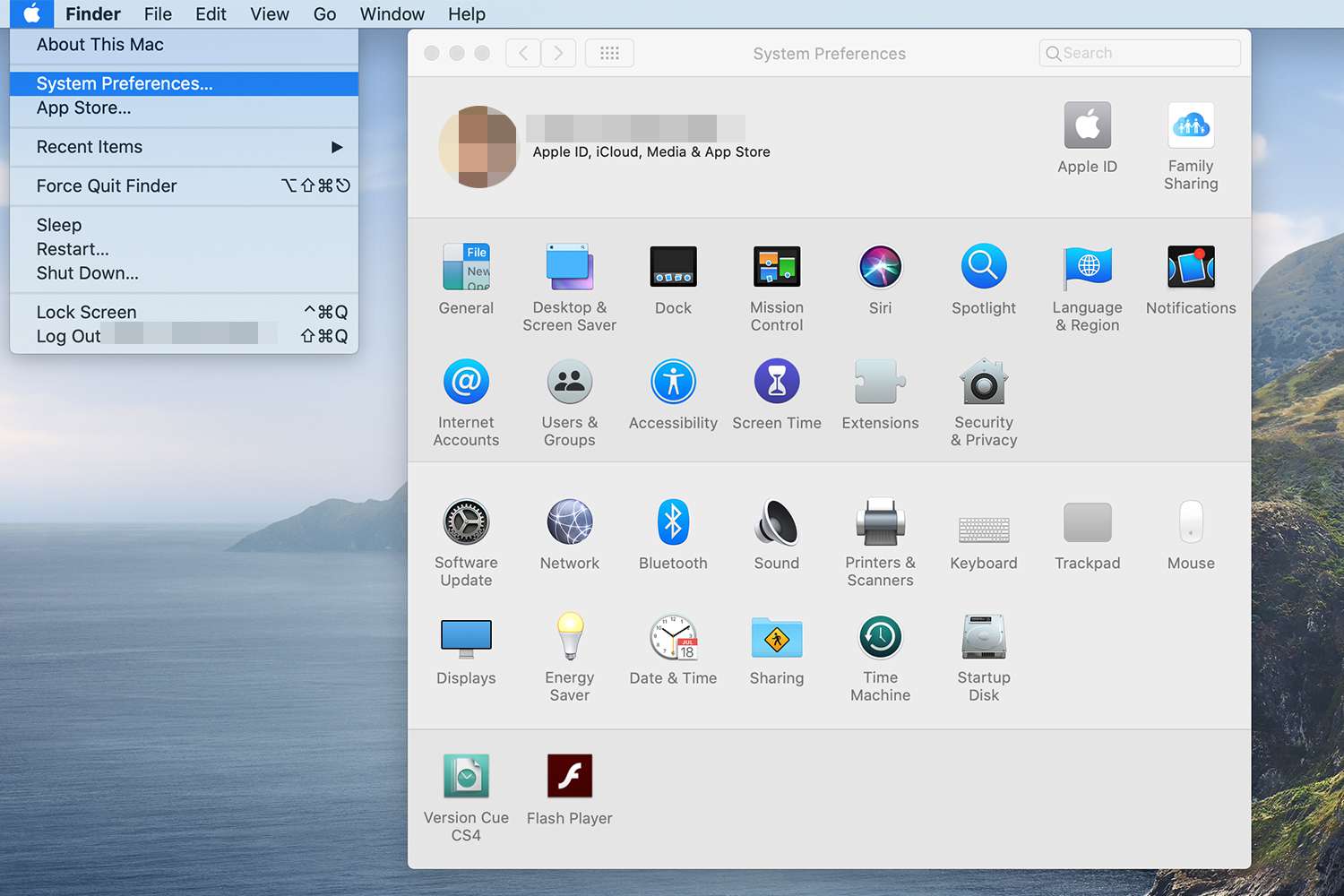
-
Välj skrivare du vill ta bort i den vänstra rutan.
-
Klicka på Minus (–) -symbolen längst ner i skrivarfönstret och bekräfta åtgärden genom att klicka Ta bort skrivare.
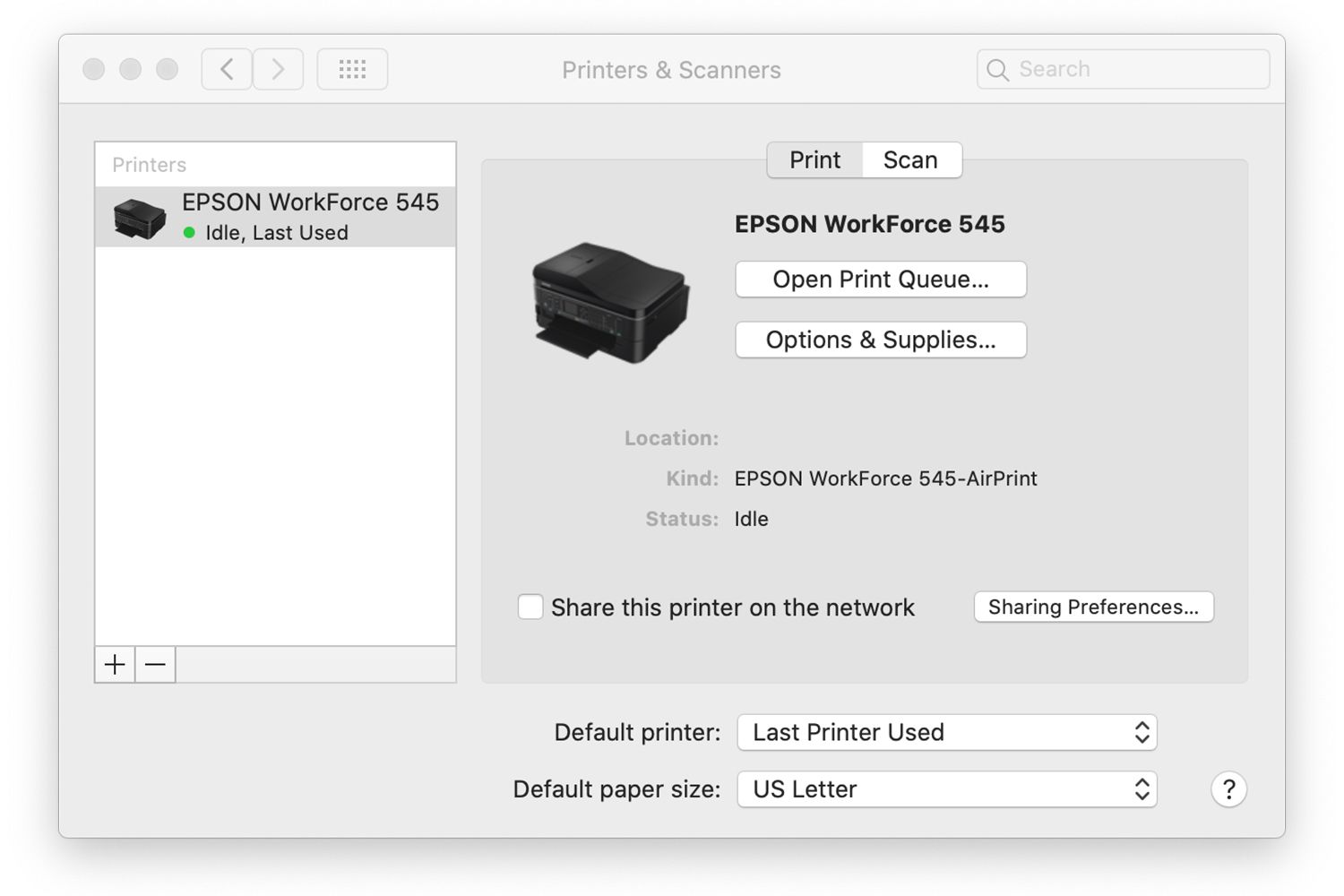
-
Anslut igen skrivaren till din Mac med USB-kabeln eller starta upp den som vanligt om det är en trådlös skrivare.
I de flesta fall räcker det att återansluta skrivaren för att din Mac ska känna igen och lägga till den. Om problem uppstår kan du dock behöva vidta andra steg. Ytterligare felsökningssteg inkluderar:
- Ladda ner en programuppdatering från skrivartillverkarens webbplats.
- Anslut din trådlösa skrivare till Mac med en USB-kabel.
- Gå tillbaka till inställningsfönstret Skrivare och skannrar och klicka på Lägg till (+) symbol för att lägga till din skrivare manuellt.
- Återställ skrivaren.